Sveiki ir nuoširdus pasveikinimas su šiuo vadovėliu, skirtu laiškų lentelėms kurti Excel programoje! Šioje pamokoje parodysiu, kaip veiksmingai vizualizuoti ir analizuoti savo duomenis. Laiškų lentelių kūrimas yra esminė gebėjimas kiekvienam, kas reguliariai dirba su dideliais duomenų kiekiais. Kartu eikime per žingsnius, kad giliau suprastumėte savo duomenis.
Svarbiausios išvados
- Dėl laiškų lentelių galite tvarkingai suvesti ir analizuoti didelius duomenų kiekius.
- Pridėję laiko pjūvius pagerinate savo laiškų lentelių vartotojo sąsają ir filtravimo galimybes.
- Sąlyginis formatavimas padeda greitai atpažinti svarbias informacijas, tokią kaip pardavimų tendencijos.
Žingsnis po žingsnio vadovas
Žingsnis 1: Pasirinkite duomenų bazę
Norėdami pradėti kurti savo laiškų lentelę, turite pirmiausia pasirinkti visą duomenų bazę. Tai galite padaryti labai paprastai, paspaudę „Ctrl + A“, kad pasirinktumėte visus duomenis darbalapyje.
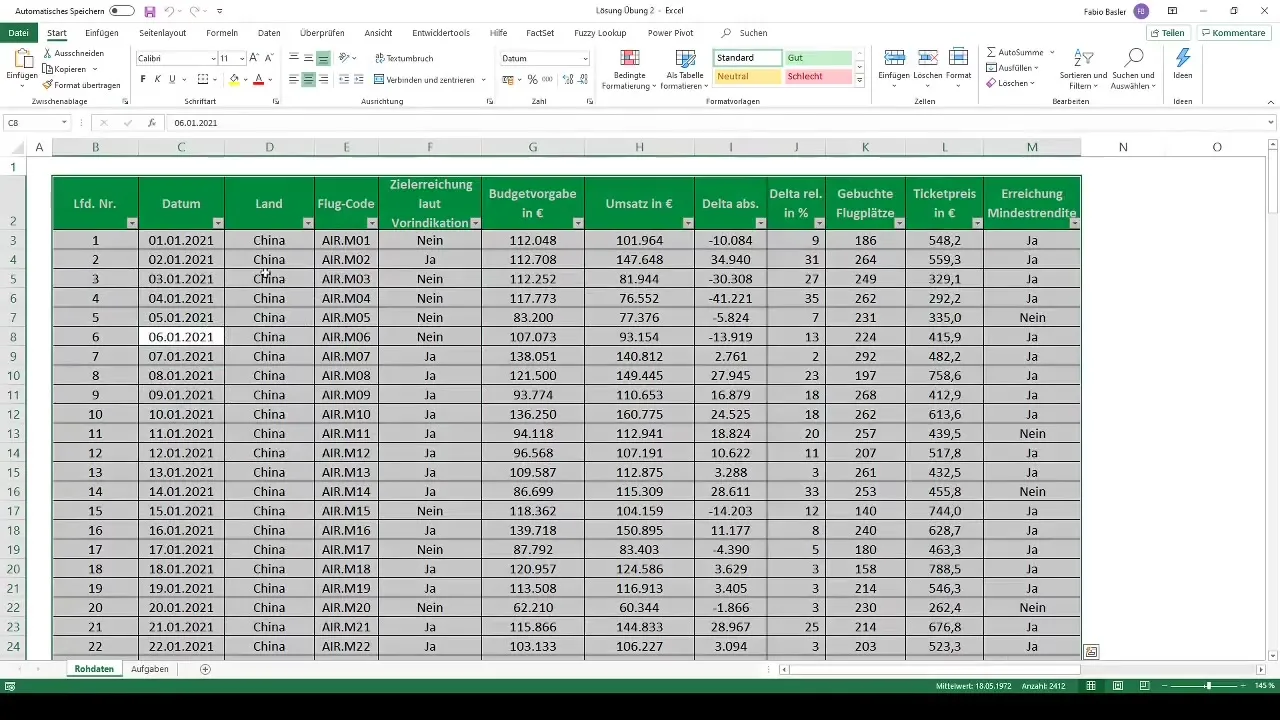
Žingsnis 2: Sukurkite laiškų lentelę
Jeigu pasirinkote duomenis, norite juos suformatuoti kaip lentelę. Eikite į meniu parinktis ir pasirinkite veiksmą „Sukurti laiškų lentelę“. Pasirinkite naują darbalapį ir pavadinkite jį pvz. „Laiškai“.
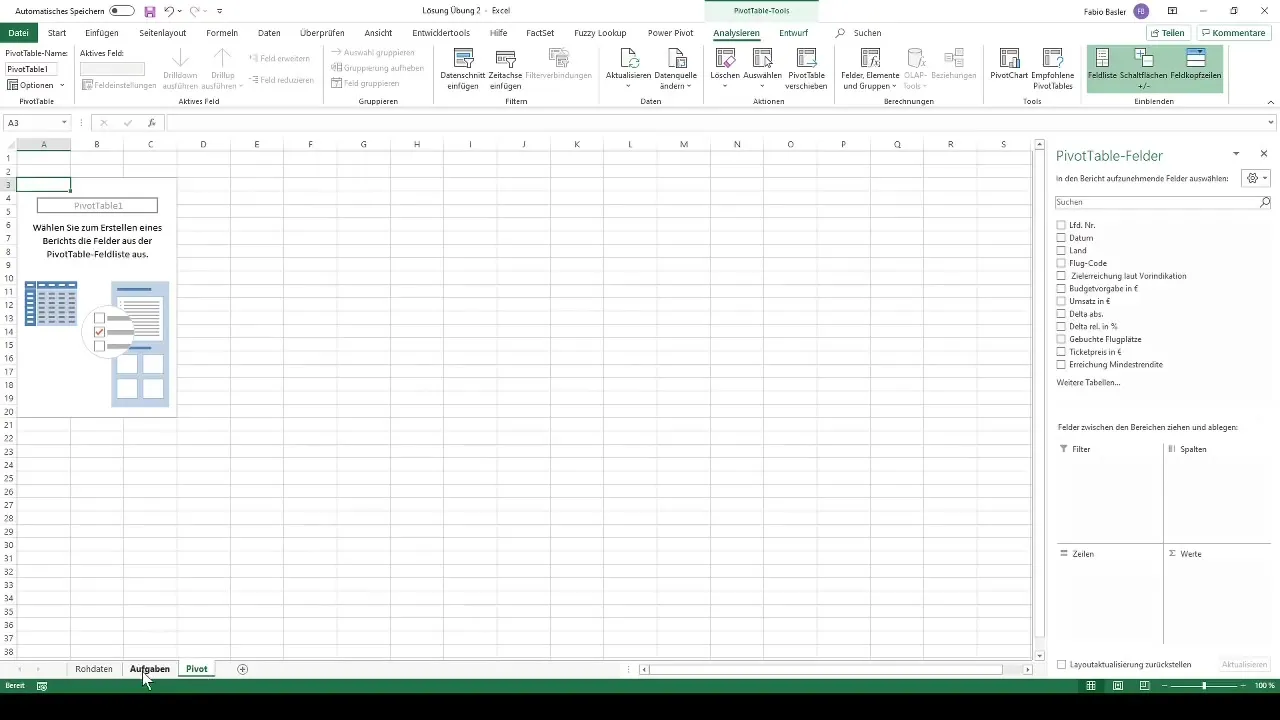
Žingsnis 3: Analizuokite pardavimus pagal šalis
Dabar prasideda įdomus etapas! Norite sukurti apžvalgą apie pardavimus pagal šalis. Tempkite pardavimų laukelį į savo laiškų lentelės vertės sritį ir šalį į eilučių sritį.
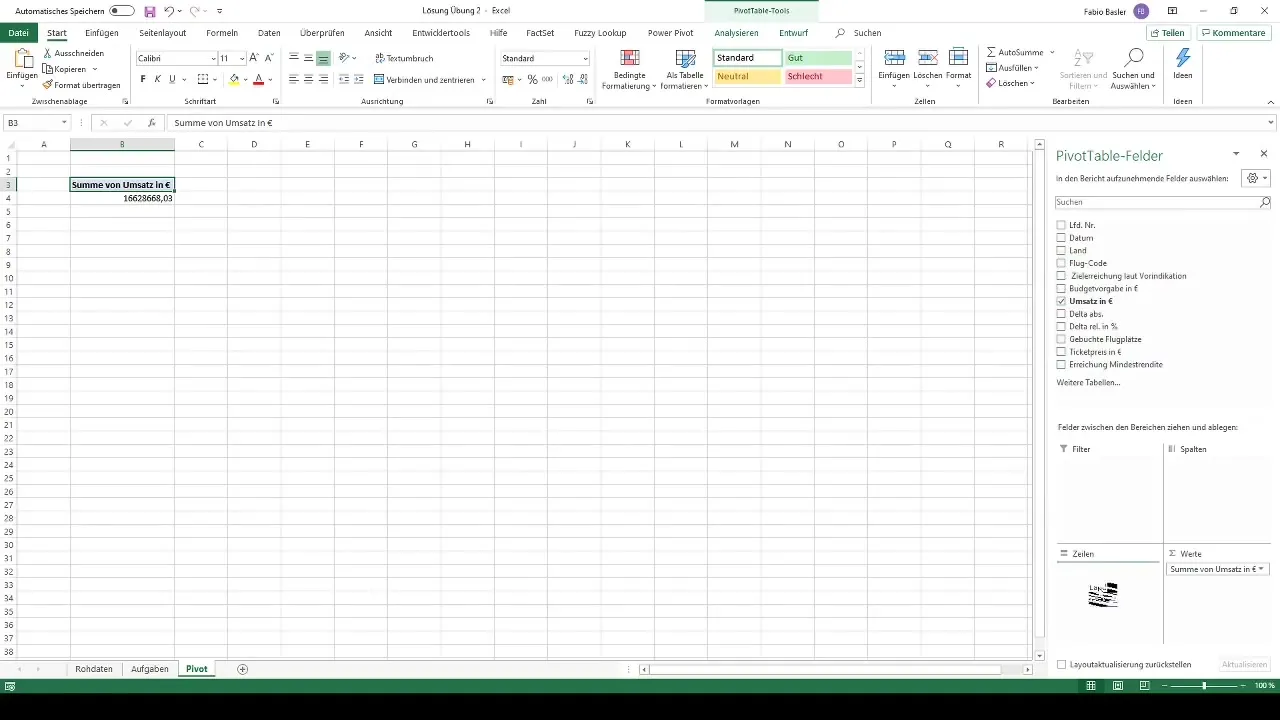
Žingsnis 4: Formatuokite vertes
Kad pagerintumėte duomenų skaitymą, suformatuokite pardavimų vertes su tūkstantį atskirtimi. Tai padarykite, pasirinkę atitinkamas vertes ir pasirinkdami formatavimo parinktis „Excel“ programoje.
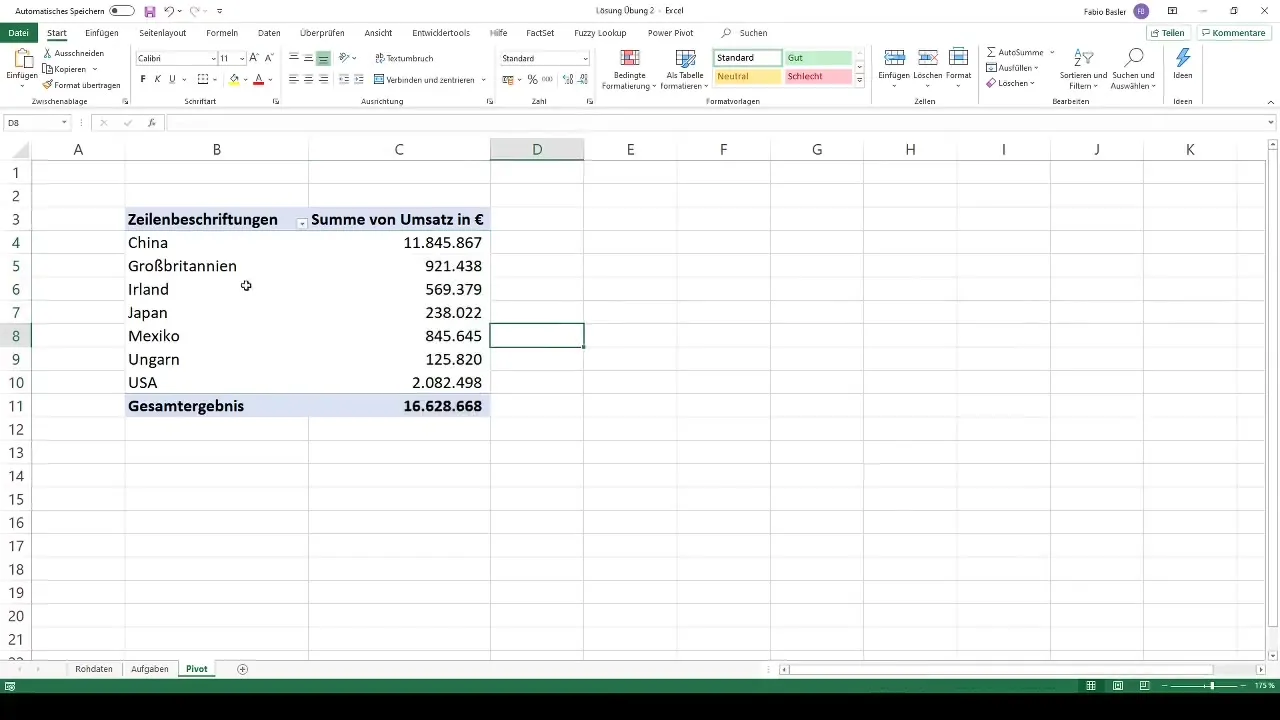
Žingsnis 5: Sukurkite duomenų pjūvius
Kad analizė būtų dar interaktyvesnė, pridėsime duomenų pjūvius. Pasirinkite laiškų lentelę ir eikite į laiškų lentelės įrankius. Spustelėkite „Pridėti duomenų pjūvį“ ir pasirinkite laiko ypatybę „Data“.
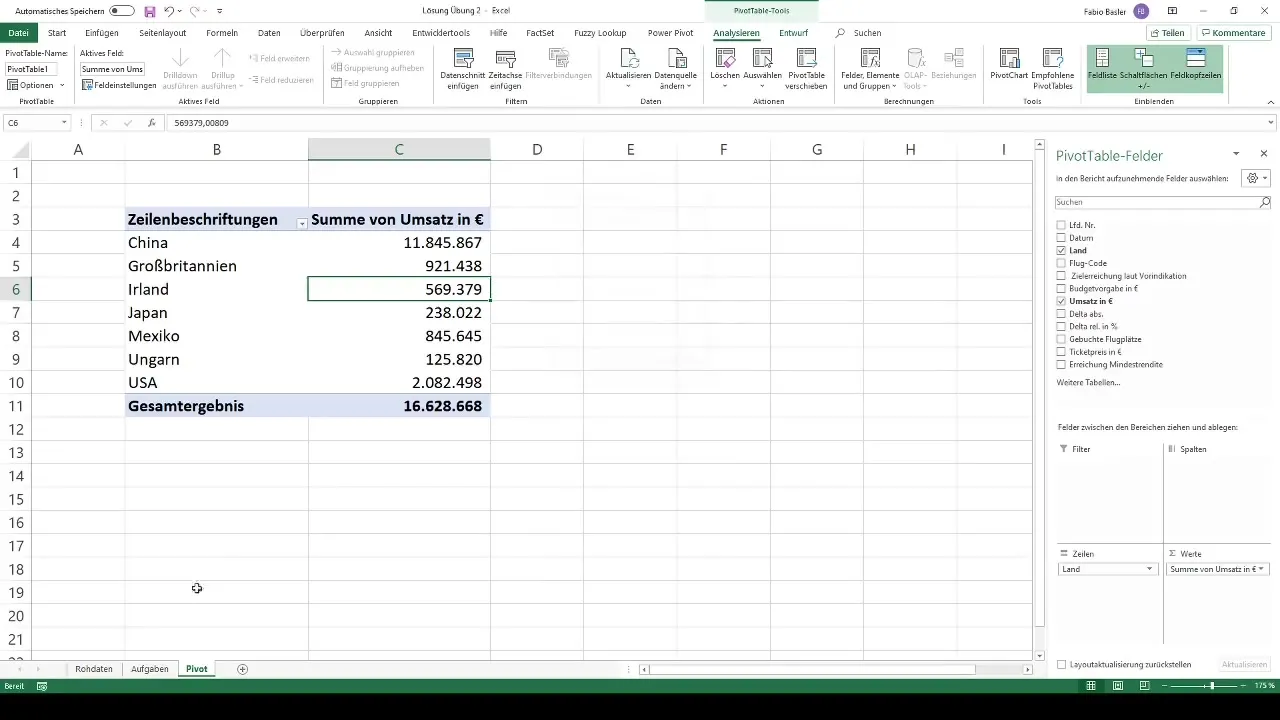
Žingsnis 6: Prisitaikykite laiko filtrus
Šiame etape galite prisitaikyti analizę prie skirtingų laikotarpių. Galite filtruoti duomenis tiek ketvirčiais, tiek mėnesiais. Čia atsiskleidžia laiškų lentelių lankstumas.
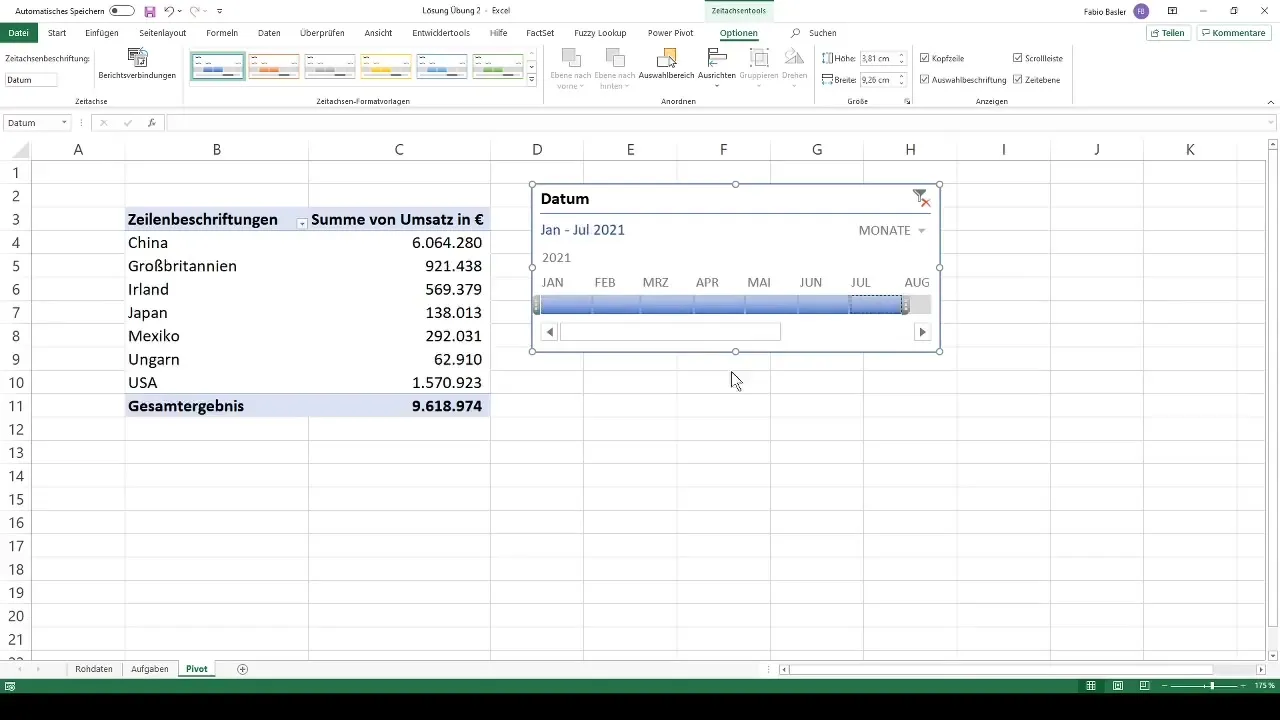
Žingsnis 7: Papildomi duomenų pjūviai šalims
Pradėjus laiko ašį, norime pridėti papildomus duomenų pjūvius įvairiems požymiams. Apsvarstykite, kurie matmenys yra prasmingi, pvz., šalys arba tikslų pasiekimas.
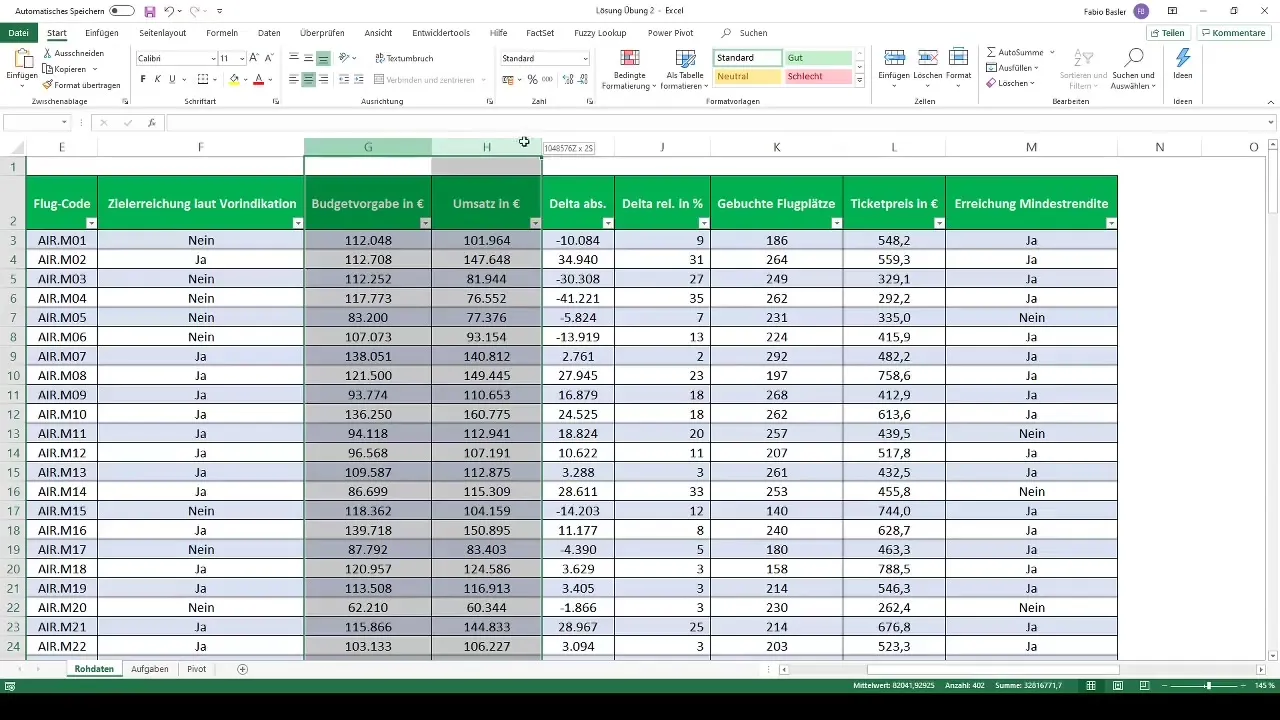
Žingsnis 8: Pridėkite sąlyginį formatavimą
Dabar, kai jau turite pagrindinius duomenis, laikas pritaikyti sąlyginį formatavimą savo pardavimams ir delta vertėms. Tai padės greitai nustatyti kritines vertes.
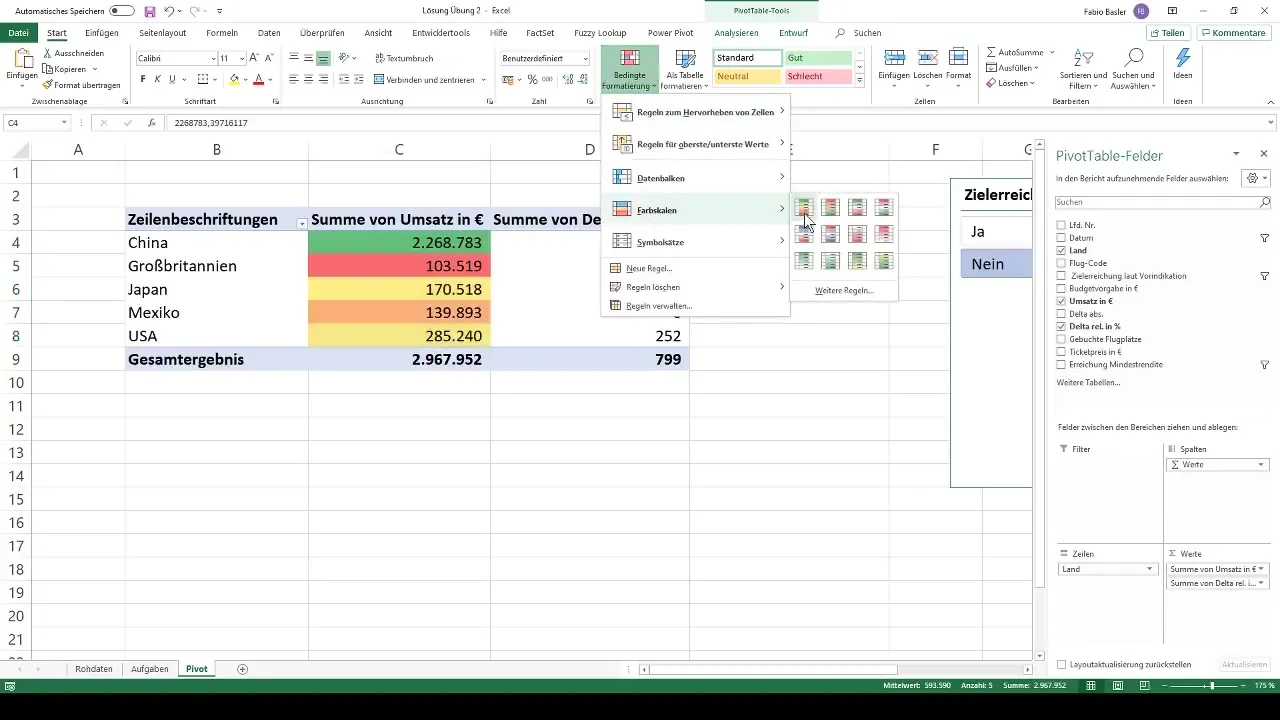
Žingsnis 9: Flugkodų analizė
Norėdami išsamiai išanalizuoti pardavimus, sukursime dar vieną laiškų lentelę skirtą flugkodams. Čia taip pat tempkite pardavimų laukelį į vertės sritį ir suformatuokite lentelę atitinkamai.
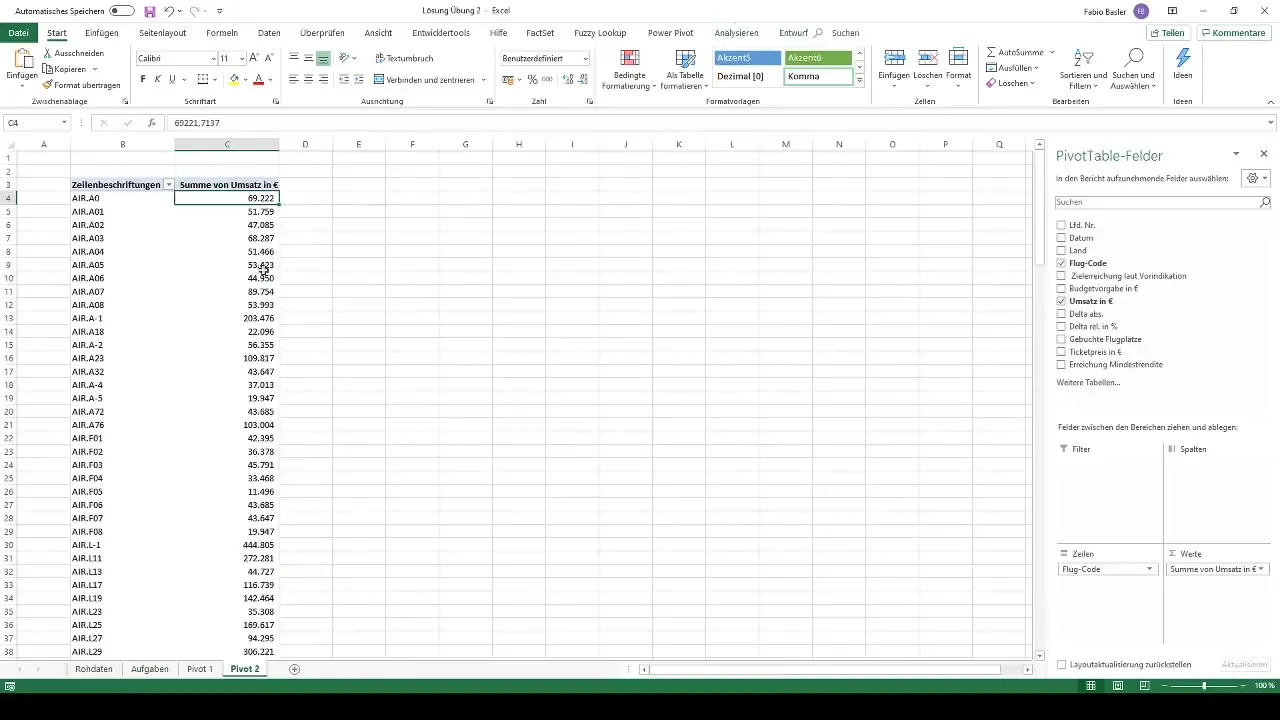
Žingsnis 10: Vizualizacija naudojant diagramas
Norėdami geriau vizualizuoti duomenis, dabar norite sukurti diagramą. Pasirinkite sukibimo lentelę ir eikite į „Analizuoti“, tada „Sukibimo diagrama“. Pasirinkite tinkamą diagramos formą, pavyzdžiui, skritulinę diagramą.
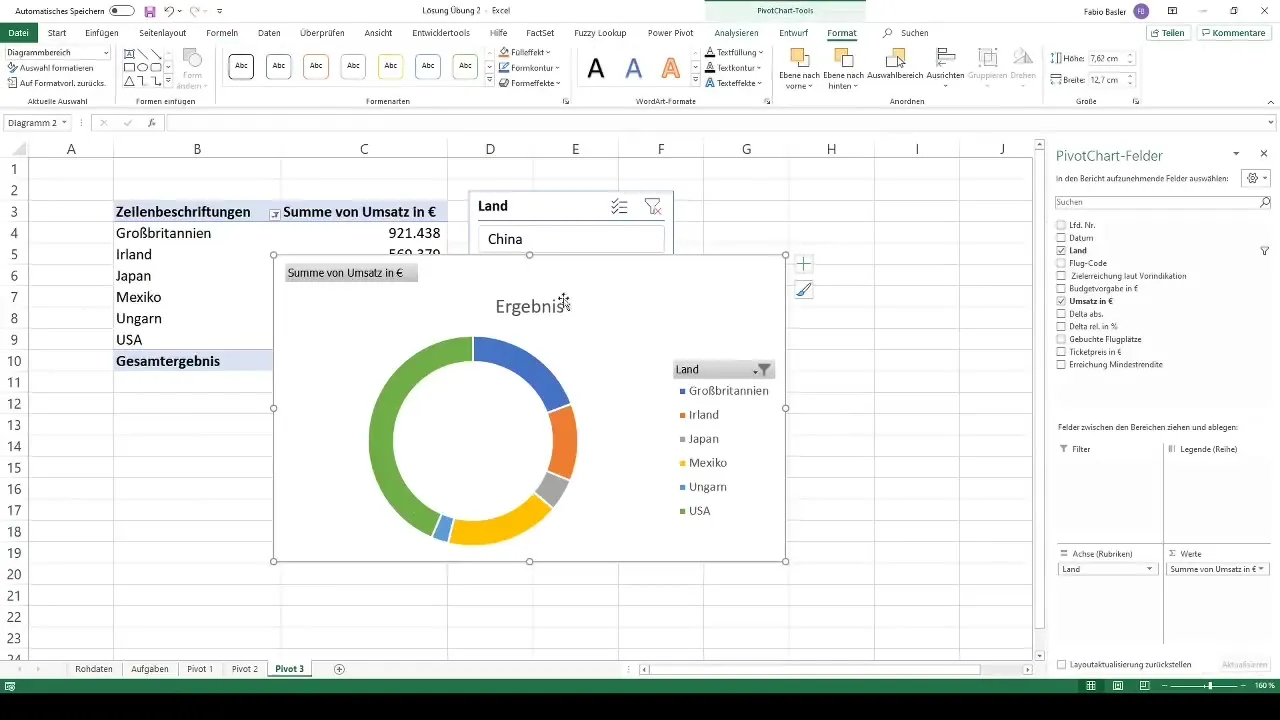
Žingsnis 11: Kombinuotos diagramos kūrimas
Šiame žingsnyje galite sukurti kombinuotą diagramą, atvaizduojantį užsakytus skrydžių būstus ir bilietų kainas. Tai suteiks išsamesnį jūsų duomenų apžvalgą.
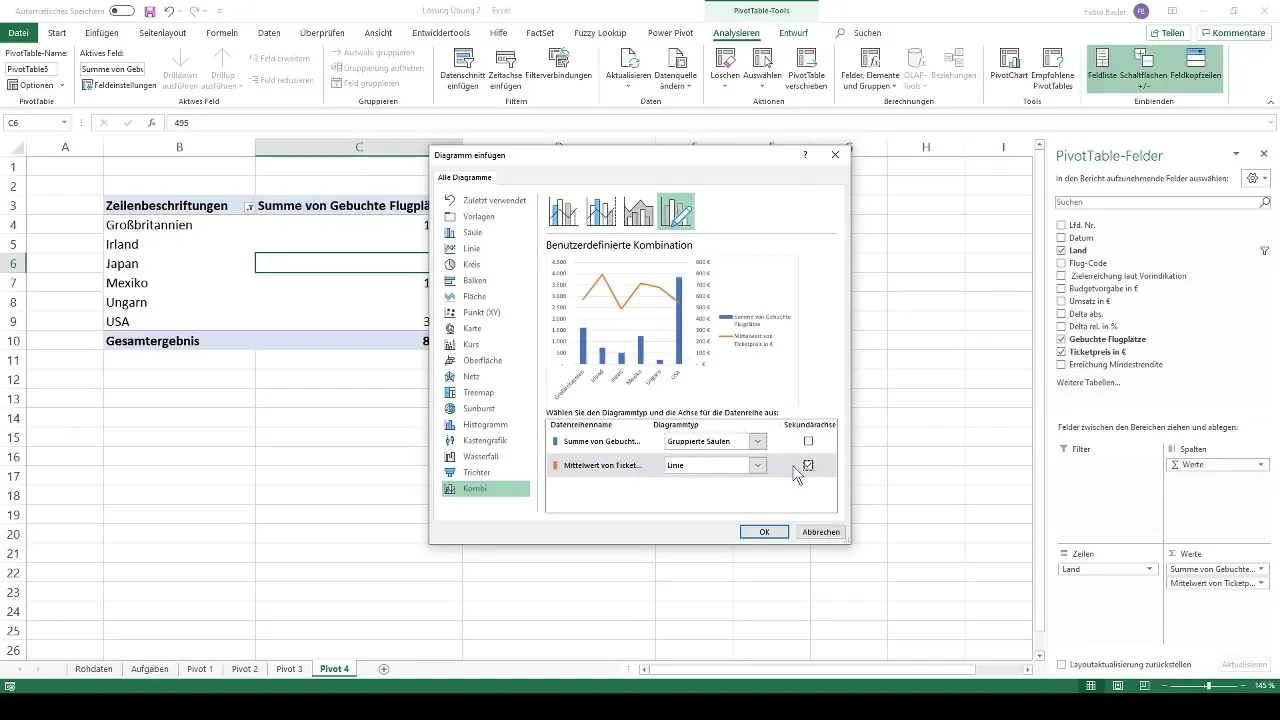
Žingsnis 12: Tinklinės diagramos kūrimas
Norėdami analizuoti biudžeto asignavimus, galite sukurti tinklinę diagramą be konkrečių šalių. Tam vėl sukuriate sukibimo lentelę ir pasirenkate norimus duomenis.
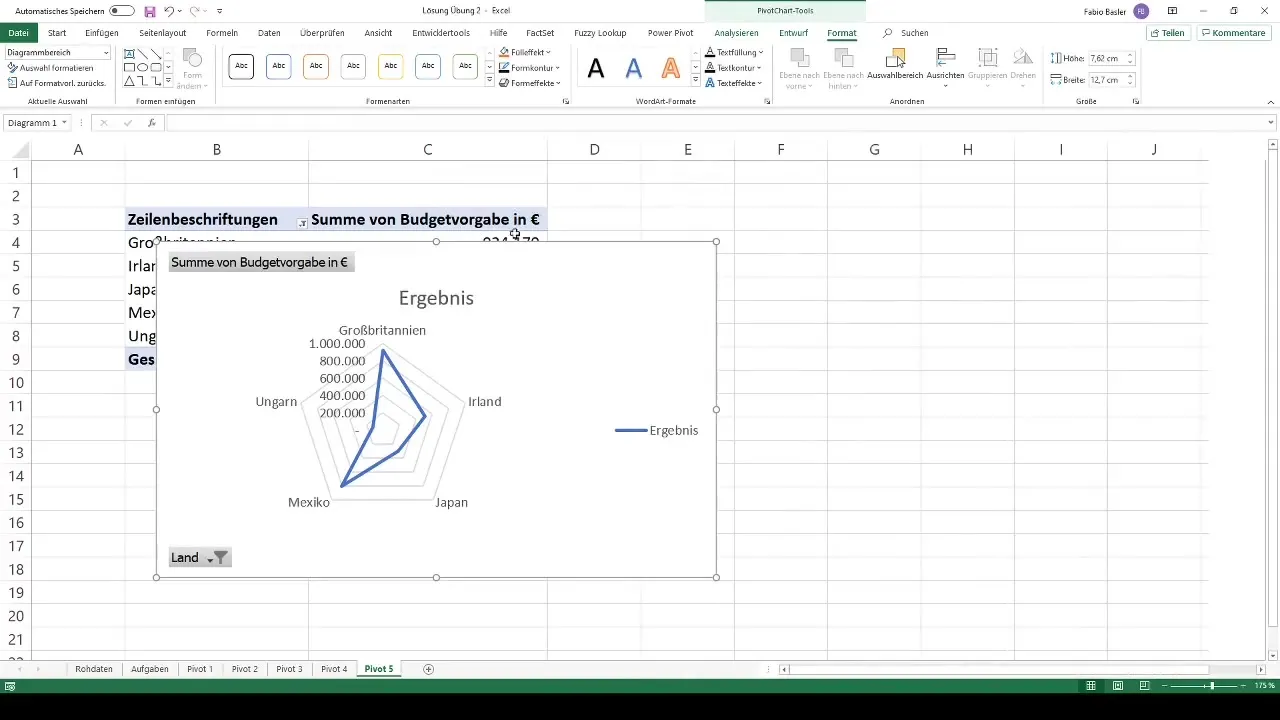
Žingsnis 13: Galutinis patikrinimas ir prisitaikymai
Paskutiniame žingsnyje patikrinsite savo diagramas ir lentelės, atliksite reikiamus prisitaikymus ir įsitikinsite, kad viskas gerai skaitoma ir informatyvu.
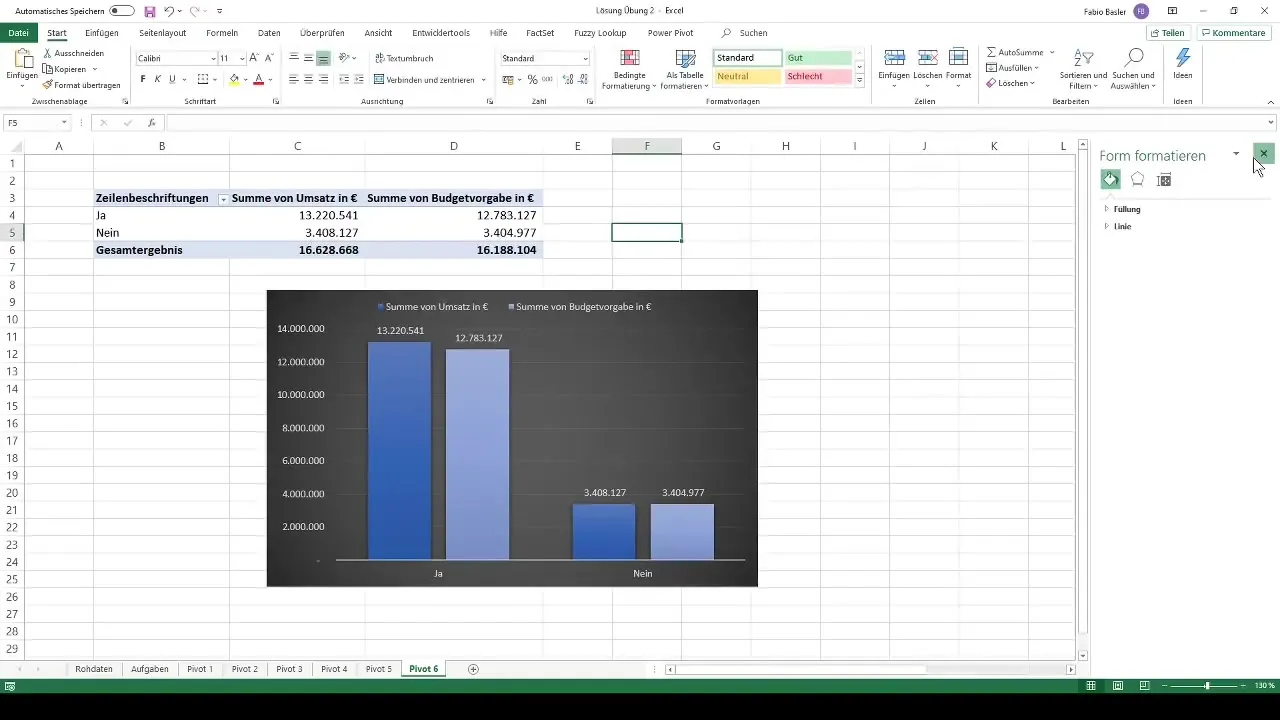
Santrauka
Šiame vadove išmokote, kaip sukurti sukibimo lentelės „Excel“, kaip praturtinti jas duomenų pjūviais ir sąlyginiais formatavimais bei kaip aiškiai vizualizuoti savo duomenis. Turėdami šias įgūdžius, būsite puikiai pasiruošę analizuoti įvairius duomenis ir gauti svarbių išvadų.
Dažnai užduodami klausimai
Kaip sukurti „Excel“ sukibimo lentelę?Pasirinkite visą duomenų bazę ir eikite į „Įterpti“ > „Sukibimo lentelė“.
Kas yra duomenų pjūviai?Duomenų pjūviai yra vizualiniai filtrai, padedantys jums sąveikauti su savo sukibimo lentelės rezultatais.
Kaip naudoti sąlyginį formatavimą?Pasirinkite ląsteles, kurias norite suformatuoti, ir eikite į „Pradžia“ > „Sąlyginis formatavimas“, kad sukurtumėte atitinkamus taisykles.


